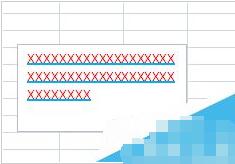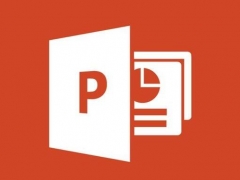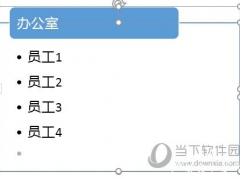海龟编辑器如何发送图片 发布作品的方法介绍
教程之家
办公软件
海龟编辑器是少儿学习编程非常方便的一个编辑工具,软件内含很多第三方开发库,很多用户在编辑完成后不知道怎么发送图片,如果你还不知道具体的操作方法,就赶快来看看下面的教程吧!
操作步骤如下:
1、在海龟编辑器成功绘制出图片后,我们可以通过发布功能将图片进行发布,在上方的功能栏可以找到它,如下图所示:
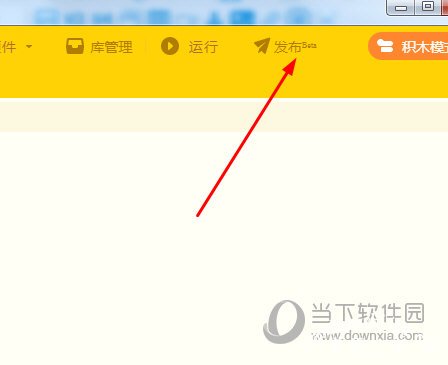
2、弹出发布作品的窗口界面,点击箭头所指的“点击上传”选项上传JPG、PNG与GIF格式,不过需要小于5M,上传完成后输入作品名称与内容介绍,并选择对应的作品标签,最后点击“发布”按钮,如下图所示:
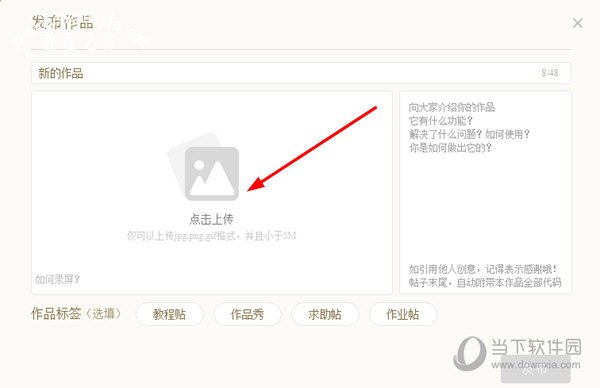
3、成功发布此作品后,软件将会自动弹出作品的发布网页,你可以将此网页分享给好友,如下图所示:

好啦,以上就是海龟编辑器如何发送图片的全部内容啦,只需要经过以上的操作,就能够帮助用户非常轻松的完成图片发布。